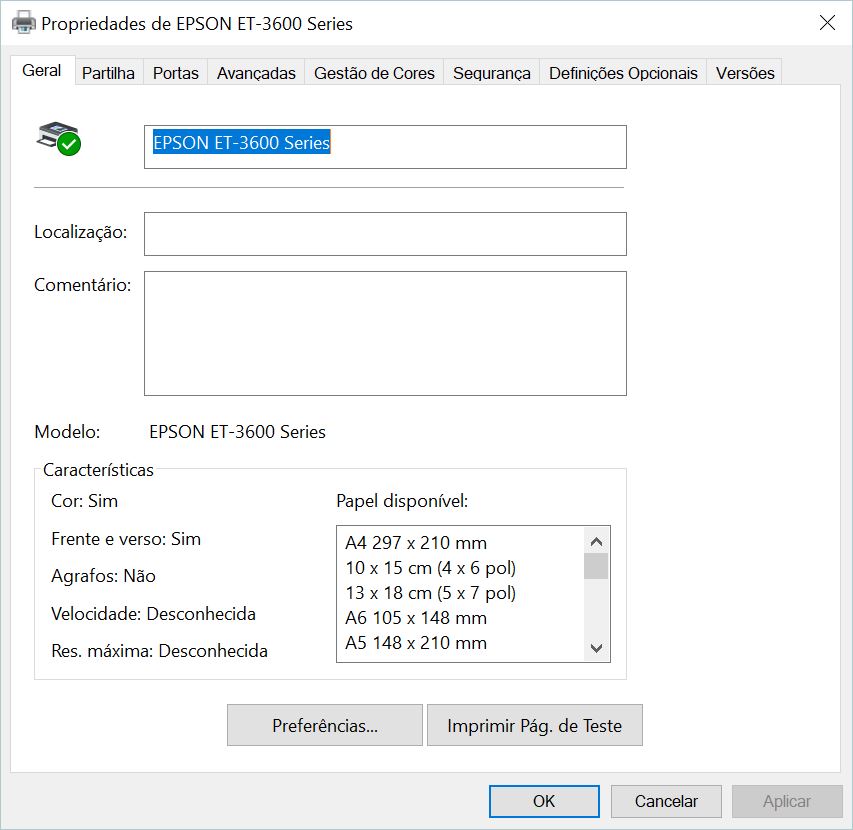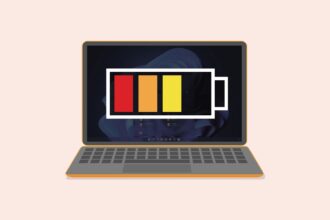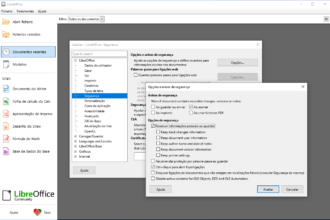O que é um driver e para que serve
A forma mais simples de imprimir um documento que está no ecrã do seu PC é através da combinação de teclas CTRL+P. Isto faz uma impressão que utiliza as definições por defeito do driver da impressora, o pequeno programa que serve para que a impressora entenda os comandos e os dados que lhe são enviados pelo computador. Mas o driver não é só isso porque contém um conjunto de opções que lhe dão um maior grau de controlo sobre a forma como a impressora funciona.
Os drivers das impressoras podem ser distribuídos num CD com a própria impressora ou, em alternativa, pode descarregá-los a partir do site do fabricante como parte do processo de instalação e configuração. Como foi dito anteriormente, a função de um driver de impressora é a de traduzir os comandos dados pelo computador para uma linguagem que a impressora entenda. No caso de algumas impressoras para o mercado profissional pode estar instalado mais do que um driver para uma única impressora, cada um para uma linguagem de impressão diferente que o dispositivo pode utilizar. Normalmente PCL ou PostScript.
A linguagem PCL, inventada pela HP, é mais versátil e leve que outras e pode ser utilizada na grande maioria dos trabalhos de impressão.
Já a linguagem PostScript, inventada pela Adobe, pode ser utilizada directamente a partir de alguns programas da empresa, como o Photoshop ou o Acrobat (o programa que serve para criar e editar ficheiros PDF), por isso é mais utilizada por pessoas que trabalham em gráficos.
Aceder ao driver da impressora
Para aceder à interface do driver da sua impressora no Windows 10, clique na lupa que está na barra de tarefas e escreva ‘painel’, a primeira opção da lista que aparece é a que dá acesso ao painel de controlo do Windows. Por defeito o painel de controlo abre numa visualização por categoria, junto ao conto superior direito clique em ‘Ver por:’ e escolha a opção ‘Ícones pequenos’ ou ‘Ícones grandes’ para conseguir ver os ícones de todas os painéis de controlo. Depois clique em ‘Dispositivos e impressoras’. O ecrã que aparece de seguida deve assemelhar-se ao que está abaixo. Na zona ‘Impressoras’ estão os ícones que correspondem a todas as impressoras instaladas no seu sistema operativo. A impressora escolhida para ser a principal tem um visto a verde junto ao nome.
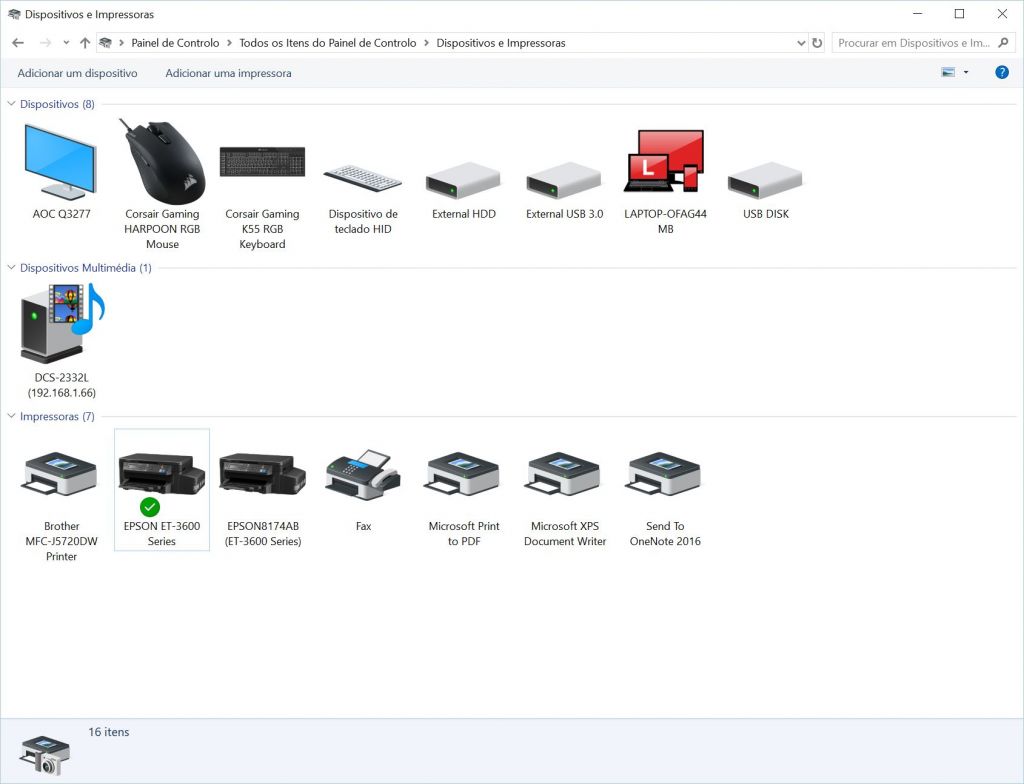
Clique com o botão direito rato em cima do ícone da impressora predefinida, ou principal, para aceder ao respectivo menu de contexto. As opções que estamos à procura neste momento são ‘Preferências de impressão’ e ‘Propriedades da impressora’.

As ‘Propriedades da Impressora’ permitem-lhe escolher a porta que o computador utiliza para comunicar coma impressora e controlar as funcionalidades de segurança. Já as ‘Preferências de impressão’ incluem as funções relacionadas com a impressão, como a qualidade e perfis da impressão, entre outras coisas.
As definições do driver da impressora também estão disponíveis a partir de muitos dos programas que utiliza diariamente, no momento em que diz ao programa para imprimir um documento. Nesses programas aparece um resumo das funções mais usadas para aplicar a esse trabalho de impressão específico, como o número de cópias, o tamanho do papel, se a impressão é duplex, ou não e muitas outras. Alguns programas até lhe deixam aceder directamente à interface do driver de impressão.
Como se usa?
Praticamente todas as funções que uma impressora oferece podem ser controladas através da interface do driver. Devido a existirem muitos tipos de impressoras diferentes, com muitas funcionalidades diferentes, cada interface também é diferente. Por exemplo, uma impressora laser a preto e branco tem muito menos opções que uma impressora a cores.
No entanto, existem muitos pontos de contacto entre todos os tipos de impressoras, o que faz com que existam muitas opções nas interfaces de configuração que são comuns a praticamente todas.
Quando abre a janela do driver nas ‘Preferências de impressão’, deve aparecer uma caixa de diálogo com um conjunto de separadores. O mais à esquerda ou ‘Principal’ deve conter opções como o número de cópias, se a impressora deve imprimir dos dois lados da folha, o tamanho do papel a utilizar e o modo de impressão (alta qualidade ou rascunho). Muitos fabricantes optam por ter interfaces simplificadas nos seus drivers, que consolidam muitas opções num mínimo de separadores. Já nos modelos mais avançados podem existir muitos separadores, um para cada funcionalidade. Por exemplo, existem drivers em impressoras profissionais que incluem separadores para a configuração e impressão de marcas de água nas folhas impressas ou para configurar a impressão de documentos através da inserção de uma password ou de um PIN. Isto serve para dificultar o acesso a documentos confidenciais que vão ser impressos ou para controlar o volume de impressão de cada utilizador.
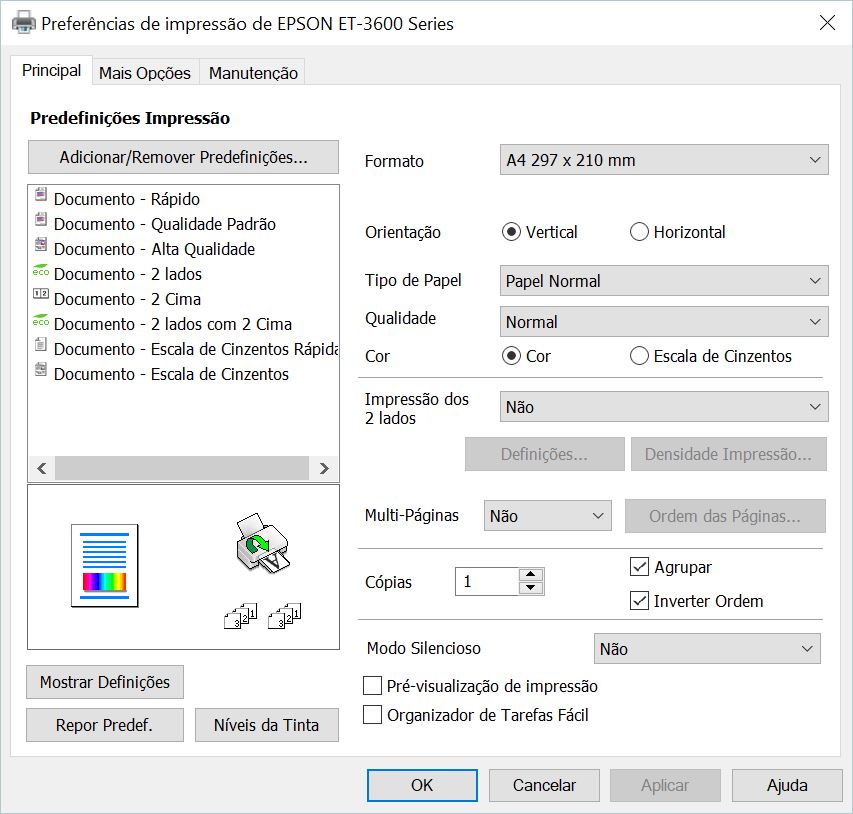
Um separador com que se deve familiarizar é o da ‘Manutenção’, que está incluindo principalmente nos drivers de impressoras de tecnologia de jacto de tinta. Aqui encontra funções que servem para resolver problemas de impressão, como a limpeza da cabeça de impressão (que deve ser usada quando aparecem linhas brancas que cortam os caracteres ou imagens), alinhamento das cabeças ou a verificação da impressora.
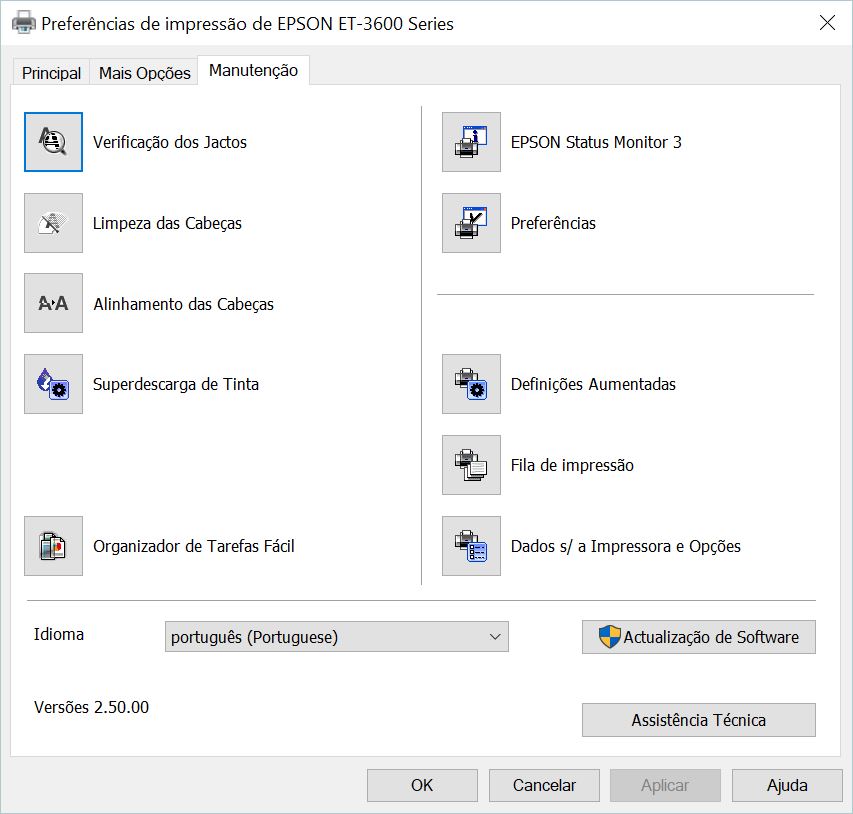
Já na janela das ‘Propriedades da Impressora’ encontra separadores com opções um pouco mais técnicas. Por exemplo o separador ‘Portas’ serve para dizer ao Windows em que porta do computador é que a impressora está ligada. Isto serve normalmente para resolver problemas que possam surgir na configuração.
Outra opção é a ‘Partilha’, como o nome indica aqui pode partilhar a impressora com outros utilizadores que possam estar ligados à sua rede. Esta função serve principalmente para quando a impressora está ligada directamente a um computador, por exemplo através de um cabo USB. Se ligar esta função, qualquer utilizador que esteja ligado em rede consigo poderá instalar o driver da impressora na sua máquina e imprimir. Claro que, se quiser usar a função de partilha deste modo, terá de ter o computador a funcionar para que os outros consigam imprimir.
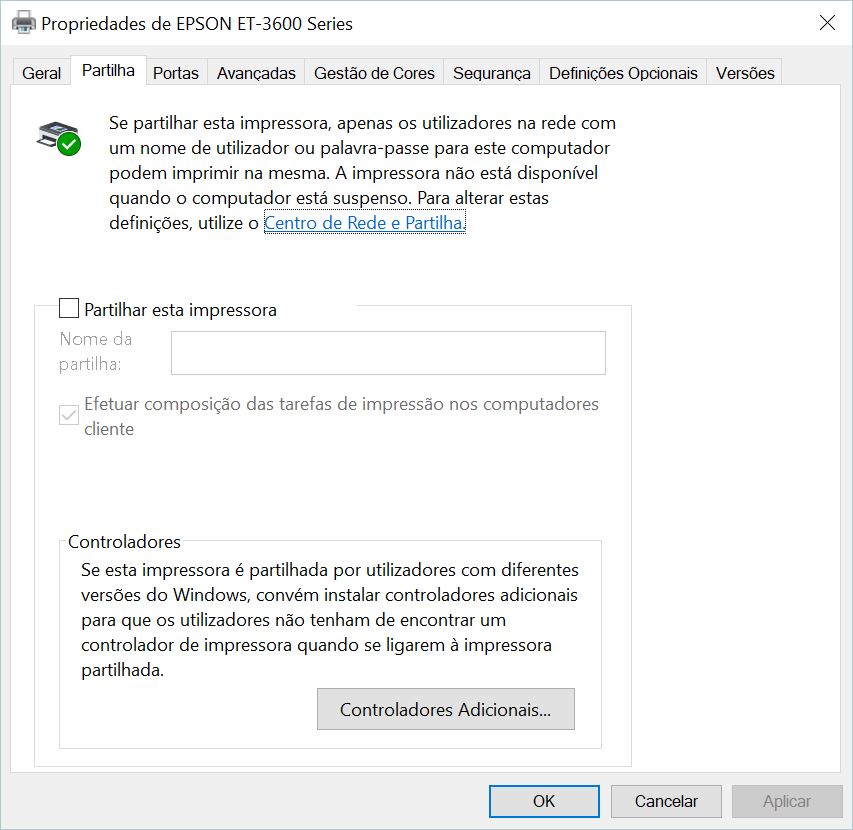
No caso de a impressora ter uma ligação de rede, seja com fio ou Wi-fi, assim que se liga à rede fica logo partilhada com os demais utilizadores.
Por falar de partilha, existe também o separador ‘Segurança’ que lhe permite definir que utilizadores podem, ou não, imprimir ou gerir as definições quando a impressora está partilhada.
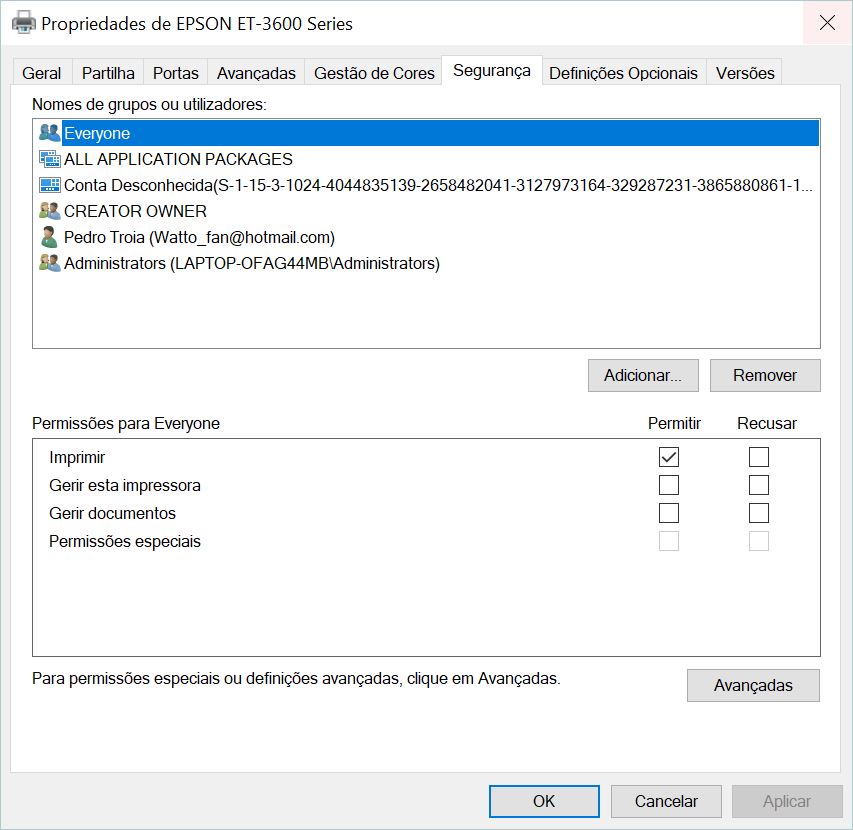
Por fim, o separador ‘Avançadas’ serve para programar o funcionamento do Windows em relação ao driver da impressora. Por exemplo, pode escolher outro driver para a impressora, se estiver disponível, se o documento é impresso logo que se dá o comando ou só quando a impressora receber a última página do documento.
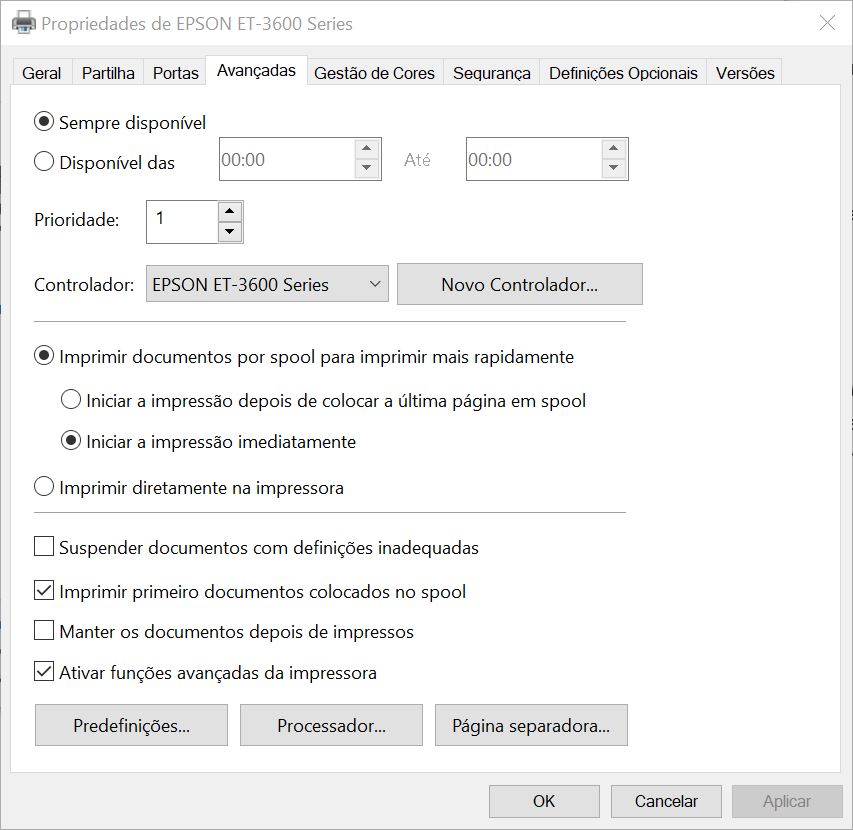
E as multifunções?
As impressoras que incluem scanner e fotocopiadora são as chamadas multifunções, algumas até incluem um fax (quem é que ainda usa isto?!), oferecem a vantagem de incluir vários dispositivos num único. Tal como acontece com as impressoras tradicionais, também utilizam drivers para comunicar com o computador. E, normalmente esse driver concentra as configurações para todas as tarefas que o dispositivo consegue levar a cabo, incluindo a digitalização de documentos ou o envio e recepção de faxes.
Se tiver um dispositivo destes e quiser digitalizar um documento a partir do seu computador, terá de ter um software específico instalado na máquina. No entanto existem muitos multifunções que têm entradas USB que permitem a digitalização de documentos directamente para pendrives.